有那么一部份多朋友还不熟悉PPT如何导入3D模型导入出现错误或模型纹理消失的操作,下面小编就讲解PPT导入3D模型导入出现错误或模型纹理消失的处理操作,希望对你们有所帮助哦。
PPT导入3D模型导入出现错误或模型纹理消失的处理操作

1、现阶段的office2019的PPT中3D模型导入的文件暂时只支持WIN10系统自带的画图3D软件所绘制的3D模型,但经过小编实验,在画图3D软件中新建的模型若加入贴纸则如问题中一样会出现文件导入错误的问题。经过探索试验,找到了一种简便的方法处理这一问题。
2、如图中所示的地球3D模型,无法导出任何一种格式都无法直接以文件形式直接导入PPT。
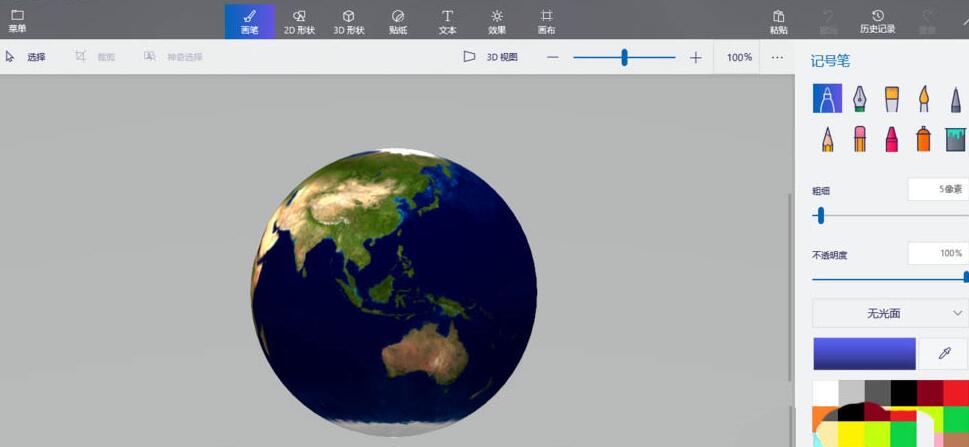
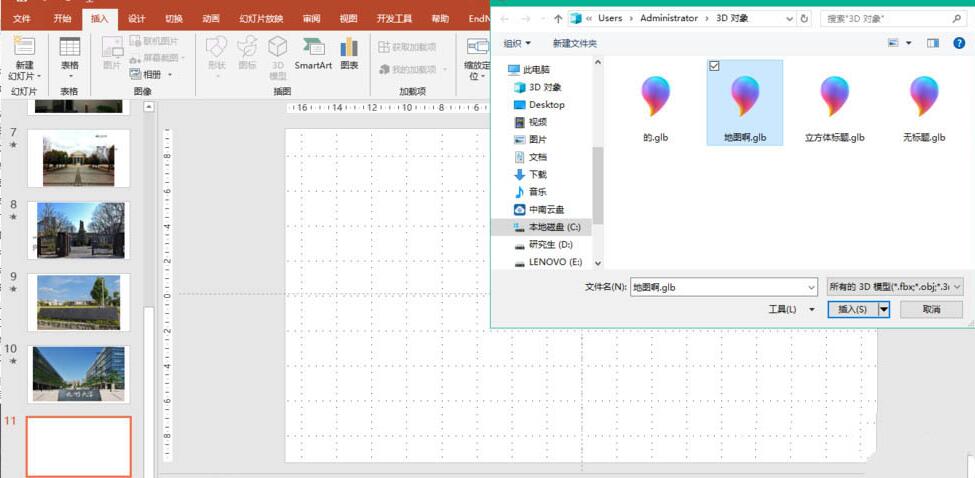
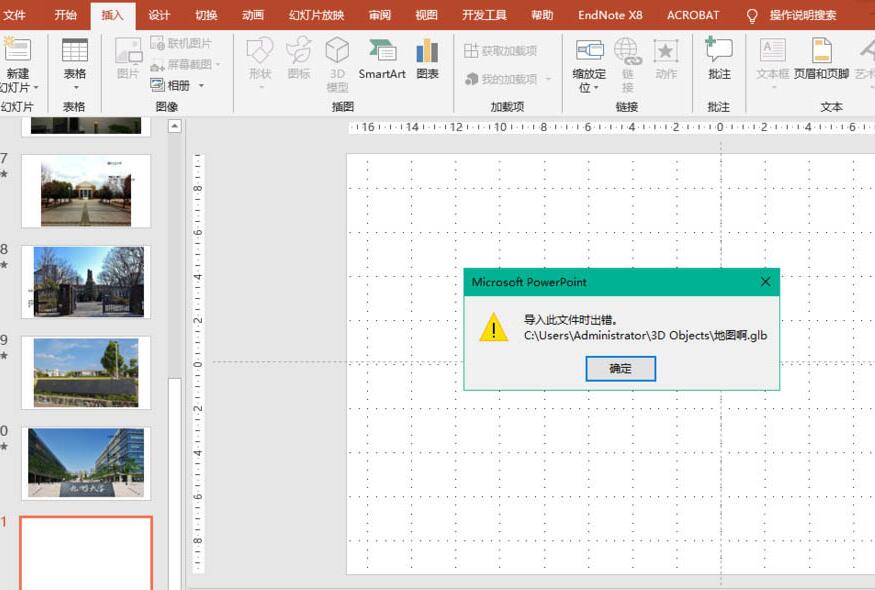
3、所以直接在画图3D软件中选中模型——复制——粘贴即可导入到PPT中。
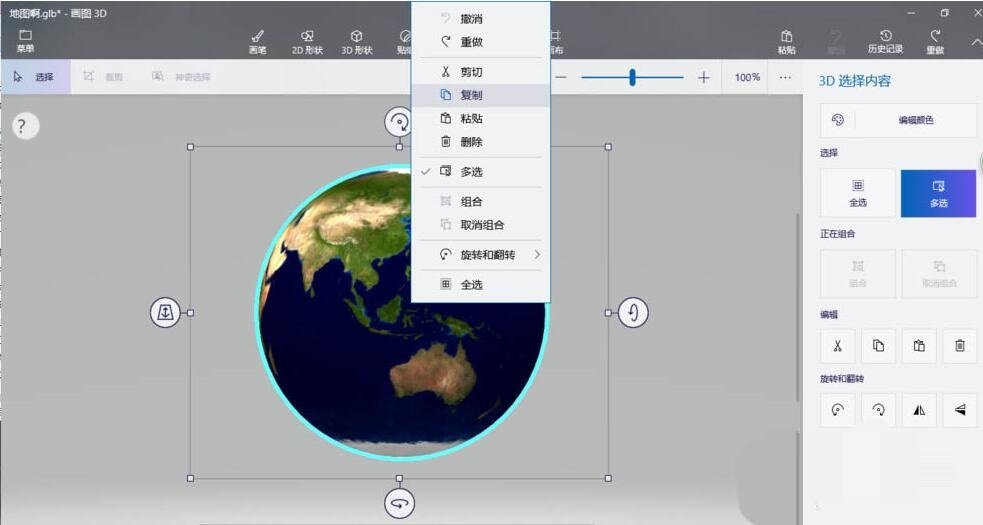
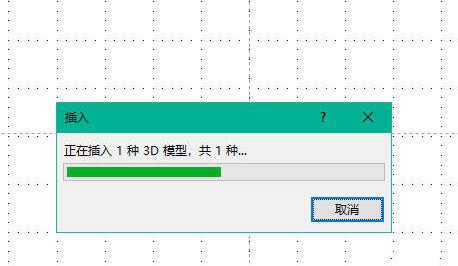
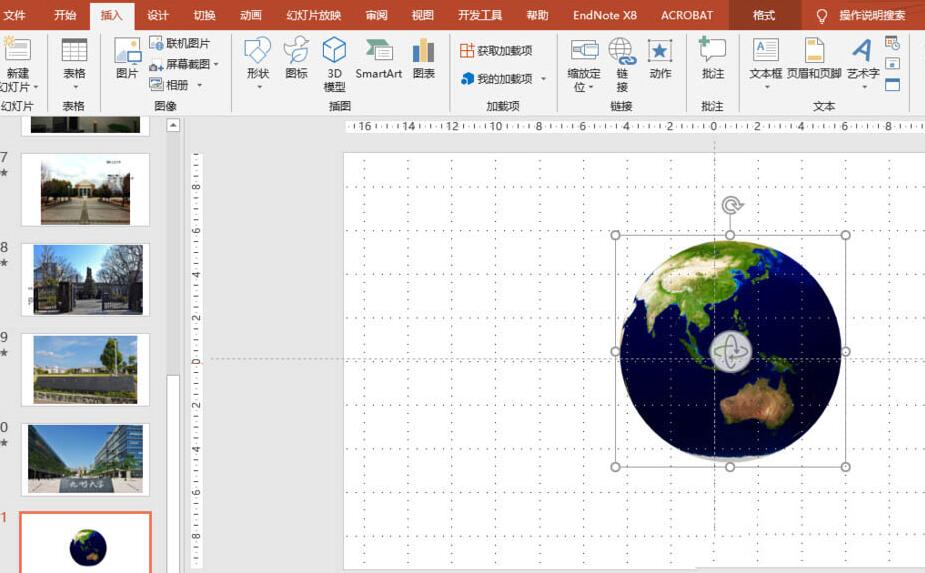
上文就讲解了PPT导入3D模型导入出现错误或模型纹理消失的处理操作内容,希望有需要的朋友都来学习哦。








